Si eres un pato con mucha suerte, es posible que Santa te haya dejado un par de AirPods. Son verdaderamente uno de los mejores productos que Apple jamás haya fabricado, porque realmente ofrecen una gran actualización con respecto a todos los auriculares anteriores. A continuación te explicamos cómo configurar tus nuevos AirPods.
Cómo configurar AirPods: emparéjelos solo una vez
Los AirPods son fáciles de usar y suenan increíbles. Este artículo le mostrará todo lo que necesita saber.

Captura de pantalla: manzana
Una de las mejores características de los AirPods es algo que solo verás una vez: el fácil emparejamiento. Es tan fácil que quizás no sepas que lo has hecho, y una vez que hayas emparejado tus AirPods con un dispositivo, se emparejará automáticamente con todos tus otros dispositivos, gracias a iCloud.
Cómo emparejar AirPods con iPhone
A continuación se explica cómo conectar sus AirPods al iPhone por primera vez:
- Desbloquea tu iPhone.
- Abre el estuche de los AirPods (no es necesario sacarlos todavía) y mantenlo junto a tu iPhone.
- Cuando aparezca la ventana emergente en la pantalla, toque Conectary luego toca Hecho.
Eso es todo. Ahora puedes seguir adelante y ponerte los AirPods en los oídos.
Cómo usar los AirPods
Para usar tus AirPods, simplemente colócalos en tus oídos. Se conectarán automáticamente y cuando presiones reproducir música o un video, los sonidos se dirigirán a los AirPods.
Para pausar la reproducción, retire un AirPod. Para reanudar la reproducción, vuelva a colocarlo en su oído. Esto te permite pausar la música cuando sacas un auricular para escuchar a alguien, por ejemplo, cuando pagas en un supermercado. Si saca ambos AirPods, la reproducción se detendrá y el audio se enviará de regreso al altavoz del iPhone la próxima vez que presione reproducir.
Otro buen truco es colocar un auricular en la oreja y mantener el otro en el estuche. Luego, el iPhone mezclará las pistas izquierda y derecha en una pista mono, para que puedas escuchar toda la pista estéreo en un oído. Esto puede resultar útil para los podcasts. Bonificación: cuando la batería de un AirPod se agota, puedes cambiar al otro, mientras el primero se recarga en el estuche. Esto duplica el tiempo de uso.
Configurar AirPods con otros dispositivos
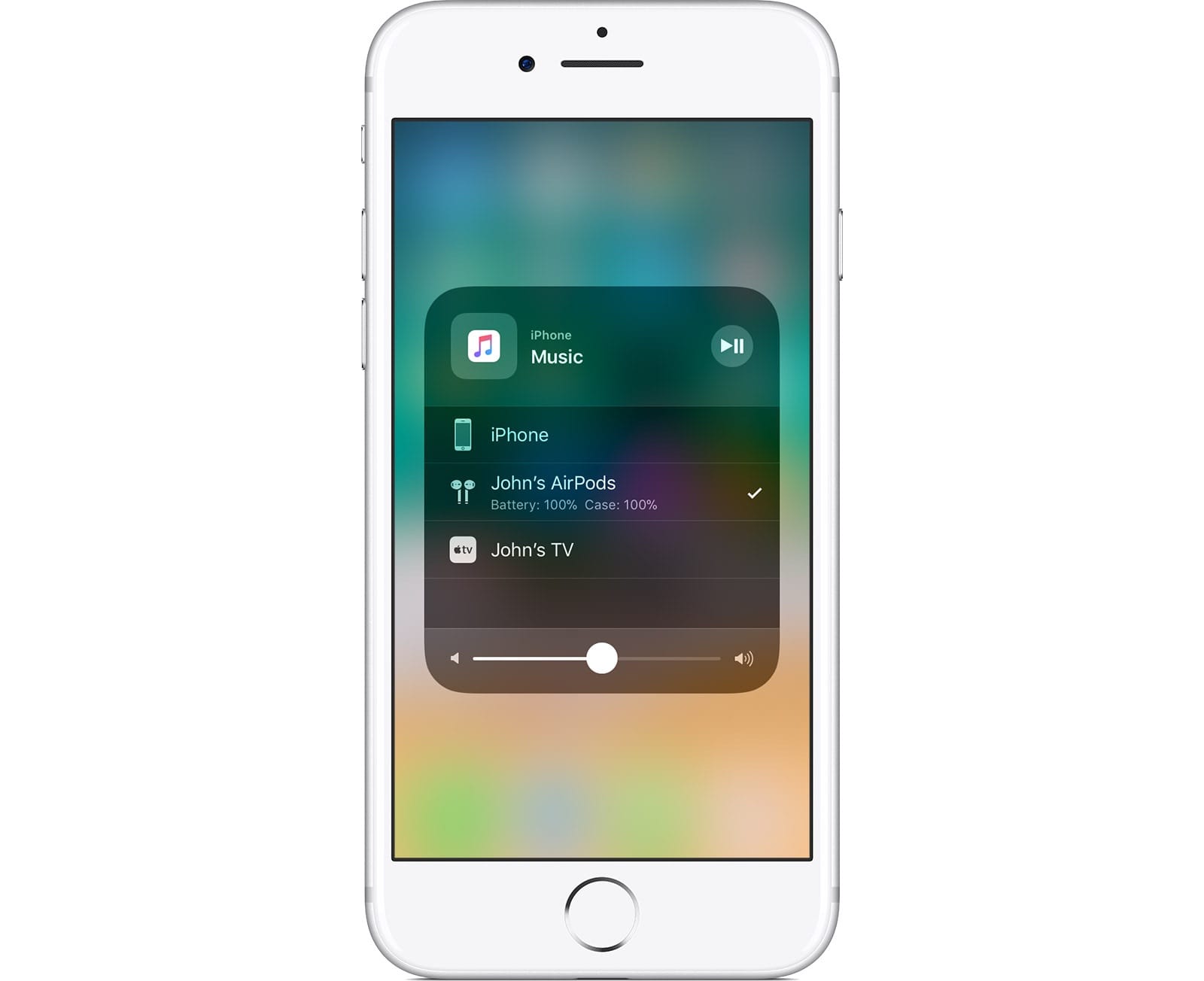
Foto de : Apple
Para usar sus AirPods en otro dispositivo Apple, toque el cuadro AirPlay estándar para seleccionarlos como salida. AirPlay se puede encontrar en Centro de managemento tocando el ícono de AirPlay en cualquier vista de reproducción de video o música. Tus AirPods aparecerán en la lista, junto con otros altavoces AirPlay disponibles.
Verifique el nivel de batería de los AirPods
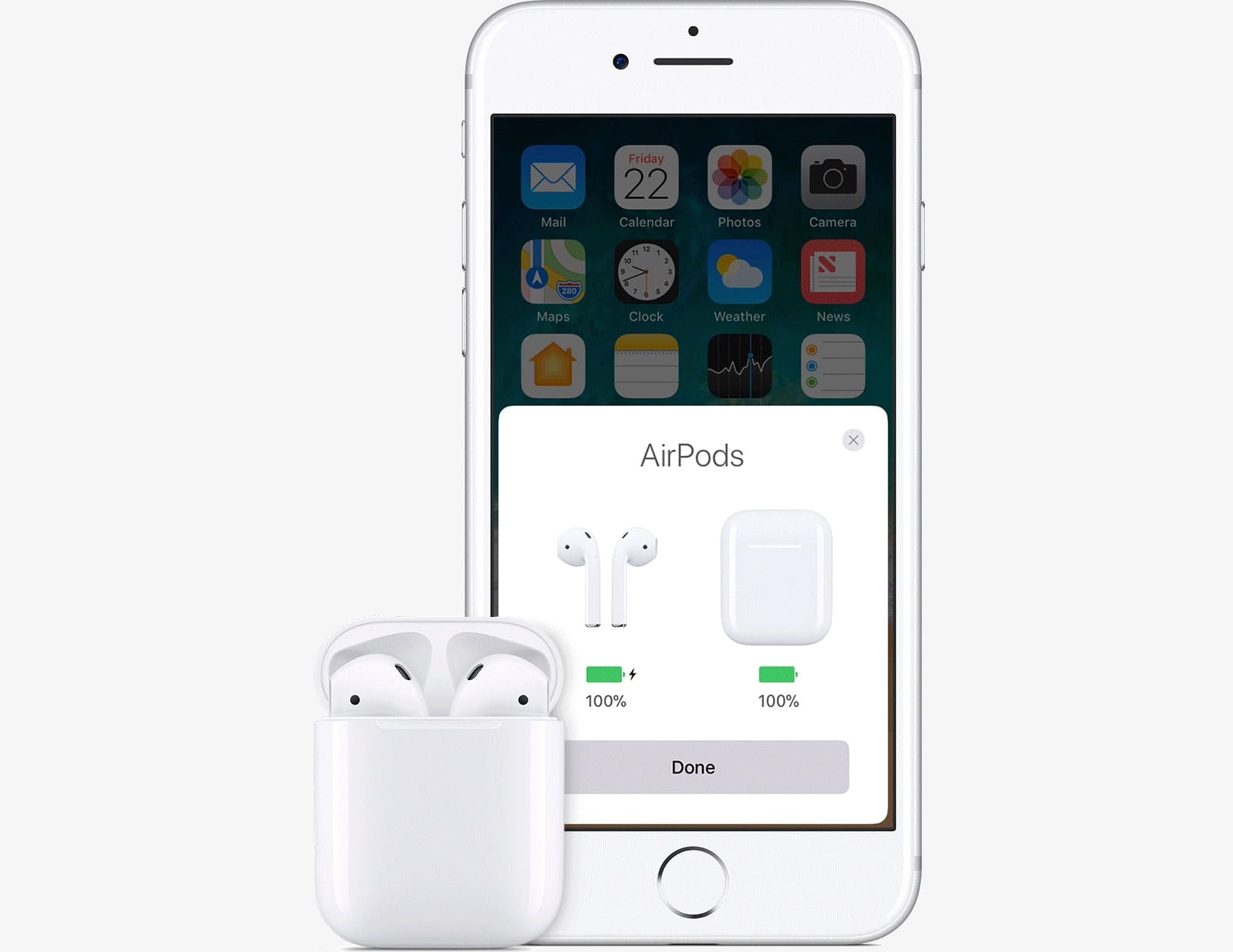
Foto de : Apple
Para ver cuánta carga queda en tus AirPods, simplemente abre la tapa del estuche y mantenlo cerca de un iPhone o iPad que haya sido emparejado con ellos. Después de unos segundos, aparecerá un panel en la pantalla con los niveles de carga de los propios AirPods y del estuche de carga.
Si estás usando los AirPods, también puedes usar el widget de batería de tu iPhone o iPad para verificar los niveles.
Emparejar AirPods con Bluetooth regular
También puedes utilizar los AirPods con cualquier otro dispositivo que funcione con altavoces y auriculares Bluetooth. Pierdes las interesantes funciones adicionales que funcionan con los dispositivos Apple modernos, pero funcionarán bien. Simplemente continúe y empareje los AirPods como lo haría con cualquier otro receptor de audio Bluetooth. El método exacto depende del dispositivo que estés utilizando. Para poner los AirPods en modo de emparejamiento, simplemente presione y mantenga presionado el botón de configuración en la parte posterior hasta que el LED parpadee en blanco.
Configura y personaliza los gestos de los AirPods

Captura de pantalla: D. Griffin Jones/Cult of Mac
Controlas los AirPods interactuando con los vástagos de los auriculares. En los últimos AirPods y AirPods Professional, puedes hacer clic en el vástago. En modelos más antiguos, puedes tocarlos.
Al hacer clic y mantener presionados los AirPods, ajustar el modo de cancelación de ruidoen modelos compatibles.
De forma predeterminada, los gestos de doble clic para controlar tus AirPods son reproducir/pausar (AirPod derecho) y convocar a Siri (AirPod izquierdo). Puede personalízalos en tu iPhoneen el Ajustes aplicación. Las opciones disponibles son siri, reproducir/pausar, siguiente pista, pista anteriory apagado.
Siri es útil, pero prefiero siguiente pista a la izquierda, y reproducir/pausar A la derecha. Después de todo, con “Hey Siri”, realmente no necesitas un gesto físico. La siguiente pista es particularmente buena porque también funciona con la función de salto en aplicaciones de audiolibros y podcasts.
Apple te ofrece muchas formas de personalizar lo que hacen tus AirPods o AirPods Professional cuando tocas dos veces o mantienes presionados sus tallos. Aquí está la guía completa de Apple para cambiar la configuración de tus AirPods.
Reinicia tus AirPods

Foto de : Apple
Si tienes problemas con tus AirPods, existen algunos trucos para que vuelvan a funcionar. Apple tiene un página de soporte con instruccionespero lo básico es que debes asegurarte de que estén cargados, luego intentar cerrar la tapa y esperar 15 segundos antes de volver a abrirla.
Si eso no funciona, mantén presionado el botón en el estuche de los AirPods hasta que la luz de estado parpadee en blanco.
- En los AirPods de cuarta generación, se trata de un sensor capacitivo en la parte frontal, debajo de la luz. (En la foto de la izquierda).
- En los AirPods Professional, este es un botón en la parte posterior del estuche. (En la foto de la derecha).
- En los AirPods de primera, segunda o tercera generación, este también es un botón en la parte posterior del estuche.
y si eso no funciona, mantenga presionado el mismo botón durante al menos 15 segundos para realizar un reinicio. Sabrá que funcionó cuando vea que la luz de estado “parpadea en ámbar unas cuantas veces y luego parpadea en blanco”.
Disfruta de tus AirPods
Para ser honesto, no necesitas ir más allá del primer paso de esta lista para configurar tus AirPods. Y disfrútalos, lo harás. No más enredos de cables, enganchones o ruidos retumbantes de cables que rozan o golpean su ropa mientras se mueve. Ya no te olvidarás de pausar un audiolibro cuando te quites los auriculares. y ya no encontrarás tus auriculares inalámbricos sin cargo. Feliz año nuevo.
Cómo conectar AirPods a una computadora portátil
Puedes usar AirPods con una PC o computadora portátil con Home windows. Funcionarán como cualquier otro auricular o audífono Bluetooth y configurarlos es fácil.
Para conectar AirPods a una computadora portátil, haga lo siguiente:
- Pon los AirPods en modo de emparejamiento: abre el estuche de los AirPods. Mantenga presionado el botón de configuración en la parte posterior del estuche hasta que la luz LED comience a parpadear en blanco.
- Activar Bluetooth: En su computadora portátil, vaya a Ajustesentonces Bluetooth y dispositivosy haga clic Dispositivos.
- Agregar Bluetooth u otro dispositivo: Haga clic en más firme donde cube “Agregar Bluetooth u otro dispositivo”.
- Selecciona tus AirPods: seleccione sus AirPods de la lista de dispositivos.
- Haga clic en “Conectar”: Si tus AirPods no se conectan automáticamente, haz clic en Conectar.
- prueba el audio: Asegúrate de que funcionan probando el audio.
Cómo conectar AirPods a Android
Los AirPods también funcionan muy bien con Android, pero algunas funciones, como Siri y el indicador de duración de la batería, no funcionan en dispositivos Android. Sin embargo, puedes utilizar aplicaciones de terceros como MaterialVainas para mostrar la duración de la batería e iniciar el Asistente de Google.
Para conectar AirPods a un dispositivo Android, haga lo siguiente:
- Activar Bluetooth: En su dispositivo Android, vaya a Ajustes > Conexiones > bluetooth. O deslízate hacia abajo desde la parte superior de la pantalla y mantén presionado bluetooth
- Pon los AirPods en modo de emparejamiento: Coloque sus AirPods en su estuche de carga y abra la tapa. Mantenga presionado el botón de configuración en la parte posterior del estuche hasta que la luz de estado parpadee en blanco.
- Seleccione sus AirPods de la lista de dispositivos Bluetooth.
Si tiene problemas para conectar sus AirPods a su dispositivo Android, intente restablecer la conexión. Vuelva a colocar sus AirPods en su estuche de carga, espere un segundo y luego sáquelos nuevamente. Si eso no funciona, es posible que se estén conectando automáticamente a otro dispositivo cercano. Para detener esto, apague Bluetooth en cualquier otro dispositivo al que puedan estar intentando conectarse.
D. Griffin Jones y Leander Kahney también contribuyeron a este artículo. Este artículo sobre cómo configurar AirPods se publicó originalmente el 27 de diciembre de 2017. Se actualizó con la información más reciente.


